Digital tentamen i WISEflow
På Högskolan i Borås används det digitala tentamenssystemet WISEflow för allt fler salstentor och även för hemtentor. Salstentorna ges i huvudsak som BYOD (Bring Your Own Device), det vill säga att du som student ska ha med dig din en egen dator.
När du ska skriva digital salstentamen på egen dator (BYOD/Bring Your Own Device) så ansvarar du som student själv för att förbereda din dator för tentan. Läs noga igenom nedan om hur du gör detta!
Om du inte har någon egen bärbar dator så kan du boka en lånedator genom att senast 7 dagar innan tentatillfället mejla studentexpeditionen@hb.se. Meddela oss tentamensdatum, ditt namn och vilken tentamen det är du ska skriva. Lånedatorn kommer att vara preparerad för tentamen på tentamensdagen. Den lämnas ut till dig i tentamenslokalen i samband med tentan. OBS! Om du inte har bokat lånedator i tid så kan du inte garanteras att få skriva tentamen i WISEflow även om du är anmäld till tentamenstillfället.
Observera att du endast kan boka lånedator när du ska skriva salstenta!
WISEflowtentor ges både som salstenta och som hemtenta. Kursansvarig kommer informera dig om din tentamen kommer ges i WISEflow och i vilken form den ges.
Support
Har du frågor inför din WISEflowtenta, eller behöver hjälp med att ladda ner och installera Lockdownbrowser/FLOWlockbrowser på din dator, så är du välkommen till Studentexpeditionen på våning 3 i B-korridoren, Balder.
På Studentexpeditionens sida hittar du aktuella öppettider
Detta behöver du ha koll på för att kunna skriva salstenta på medhavd dator (BYOD)
Stäng Detta behöver du ha koll på för att kunna skriva salstenta på medhavd dator (BYOD)
- Du måste vara anmäld för att få skriva tentan (senast 10 dagar innan tentatillfället) och du ska vara på plats senast 30 minuter innan start vid digital salstentamen, för att säkerställa att allt fungerar rent tekniskt.
- Tänk på att de tentamensregler som gäller för salstenta även gäller för digital salstenta.
- Både PC och Mac kan användas, dock ej Chromebook, eller Mac med tidigare version än OS X 10.12. (Obs. gäller för salstentamen. Vid hemtentamen kan du använda vilken dator som helst då vi inte använder den låsta webbläsaren vid hemtentamen)
- Du ska förbereda din dator genom att ladda ner FLOWlockbrowser. Se manual Installera FLOWlockbrowser på denna sida. Även om du tidigare laddat ner den låsta webbläsaren inför en tentamen i WISEflow så kan det ha kommit en ny version. Kolla därför alltid inför tentamen att du har rätt version. Det gör du inne i WISEflow under ditt namn uppe till höger (Ändra profil - Systemkrav).
Senaste versionen av FLOWlock browser:
Windows (incl. Lab): 2.1.2.07
MacOS: 2.1.6.02 - Se till att du använder Eduroam som wifi. Du ska inte använda HB-guest. Om du inte har Eduroam på den enhet som du ska använda vid tentan så behöver du skaffa ett lösenord (alternativt kopiera det du redan har på annan enhet). Det gör du på Selfservice. Det är också här du kan ändra ditt lösenord till ditt Student-id. Observera att det är två olika saker!
Tänk också på att ställa in det så att du använder automatisk återanslutning. Eventuellt måste du också välja att "glömma" tidigare anslutning till t.ex. HB-Guest. Se manual på hur du ansluter till eduroam. - Du loggar in i WISEflow med ditt student-id så du måste kunna det och lösenordet för att logga in i systemet!
- Du ska ha med strömkabel till din dator. Det finns el-uttag vid varje skrivplats och du ska ha strömkabeln ansluten under hela tentan.
- Tänk på att din dator bör vara uppdaterad och omstartad och att eventuella aviseringar (t.ex. från Facebook) ska vara avstängda.
- Chrome eller Firefox är rekommenderat som webbläsare men det går bra med Safari, Opera och Edge också. Internet Explorer bör ej användas då den ej kommer att uppdateras i nyare versioner framöver!
- Tänk på att du ska ha ditt tangentbord inställt på svenska
Ladda ner FLOWlockbrowser
För att kunna skriva salstentamen i WISEflow så måste du förbereda din dator genom att ladda ner FLOWlockbrowser.
Logga in i WISEflow
- Öppna en webbläsare (Chrome, Firefox, Edge eller Safari)
- Skriv in adressen se.wiseflow.net/hb
- Klicka på eduGAIN
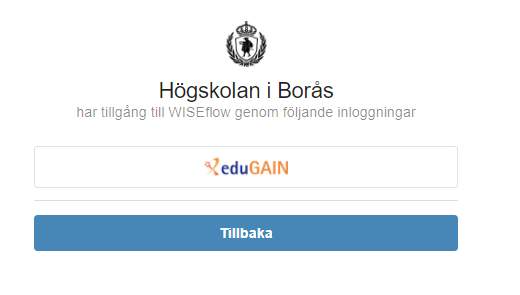
- Sök ut och välj Högskolan i Borås/University of Borås
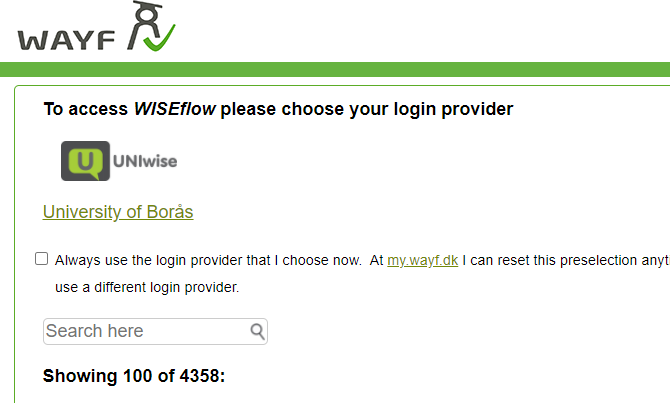
- Använd ditt S-id och lösenord för att logga in
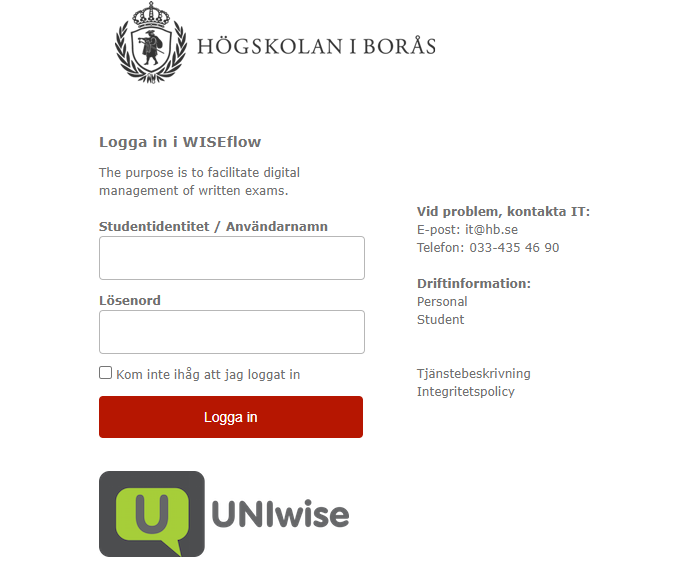
Ladda ner och installera FLOWlockbrowsern
- Klicka på fliken med ditt användarnamn (längst upp till höger) och Välj "Ändra profil"
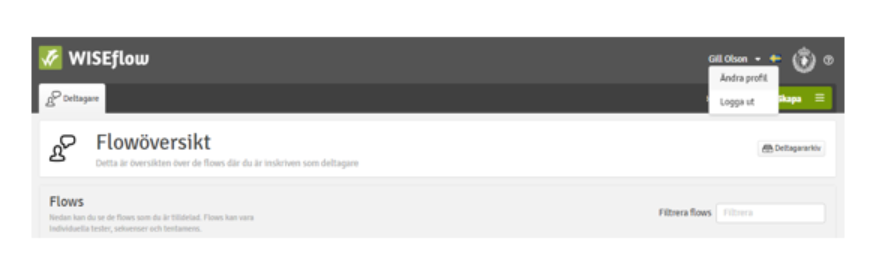
- Klicka på fliken "System".
- Klicka på Ladda ner för Windows/Mac för att ladda ner den senaste versionen av Lockdown Browser. Du kan också läsa mer under Installationsguide.
- När den är installerad kan du testa din Lockdown browser.
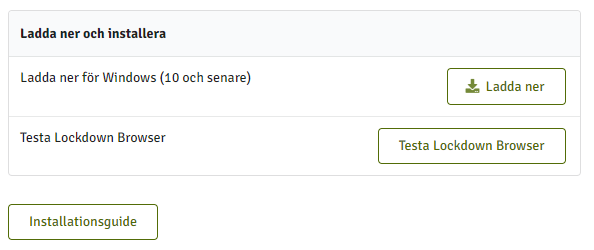
- Klicka på "Lockdownbrowser OEM" och sedan på "Open link"
Detta är ett exempel på hur popupfönstret kan se ut: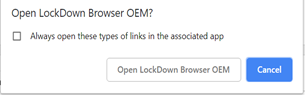
- Öppna en demo version av FLOWlock eller FLOWmulti för att bekanta dig med systemet.
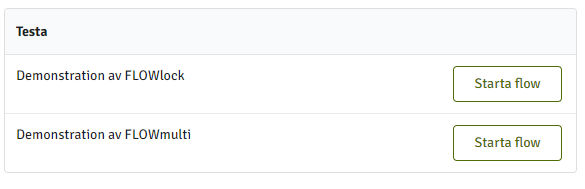
- Om inget av ovanstående fungerar så kontaktar du supporten på studentexpeditionen@hb.se.
Tänk på att även om du skrivit digital tentamen i WISEflow med låst webbläsare vid tidigare tillfälle så kan du behöva uppdatera den. Det kommer nya versioner några gånger om året! Kontrollera detta innan tentadagen genom att testa din webbläsare (samma procedur som ovan).
Notera att du inte kan använda Chromebook när du skriver digital tentamen i WISEflow med Lockdownbrowser (låst webbläsare). Notera också att du inte kan använda Mac med äldre version än OS X 10.12 när du använder låst webbläsare. Du kan då boka en lånedator istället genom att mejla till studentexpeditionen@hb.se senast 7 dagar innan tentadag.
När du skriver digital salstentamen med BYOD (Bring Your Own Device, d.v.s. med medhavd dator) så är det viktigt att du använder Eduroam som wifi (inte HB-Guest).
Du måste skapa ett speciellt lösenord för Eduroam. Det gör du på selfservice.hb.se
Anslut till eduroam (trådlöst nätverk)
Du ska använda dig av eduroam som trådlöst nätverk när du skriver digital tentamen i WISEflow på plats på campus, inte HB-Guest!
Se här hur du kan göra för att ansluta till eduroam:
- Logga in på Selfservice med ditt student-id och lösenord.
- Välj sedan Eduroam och Generera kod (har du redan en kod men har glömt den så kan du välja Visa kod)
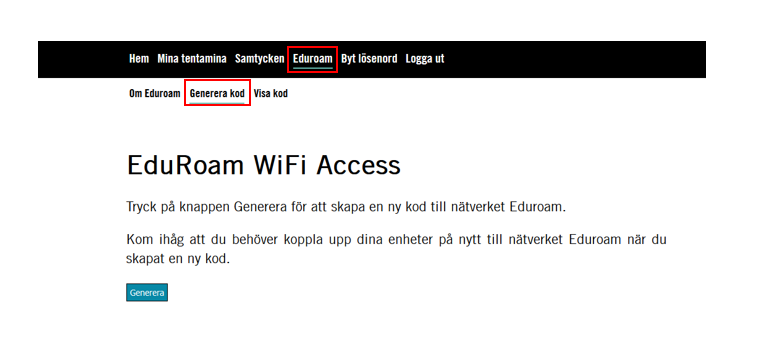
Aktuella tentor i WISEflow
För att se vilka examinationer som är aktuella i WISEflow så kan du söka på signatur WFTEN (WISEflowtentamen) i KronoX.
Vanliga frågor
Innan tentan
Måste jag vara anmäld till tentan för att få skriva?
Du måste vara anmäld för att få skriva salstenta i WISEflow.
Måste jag visa legitimation för att få skriva tentan i WISEflow?
Ja, när du skriver salstenta måste du göra det.
Var hittar jag WISEflow?
På samtliga datorer på HB hittar du WISEflow under Start - HB - Tentamen - WISEflow - WISEflow Chrome
Du kan också skriva in se.wiseflow.net/hb i din webbläsare. Använd alltid eduGAIN som autentisering.
Hur loggar jag in i WISEflow?
Du loggar in med ditt student-id (ex s20xxxx, s22xxxxx) och ditt lösenord.
Vad behöver jag förbereda/tänka på inför WISEflowtentan?
Det är du som student som är ansvarig för att du har förberett din dator för att kunna skriva tentamen i WISEflow.
Läs om hur du laddar ner FLOWlockbrowser!
Om jag inte har någon egen bärbar dator, vad gör jag då?
För salstentor kan du boka en lånedator. Det görs senast 7 dagar innan tentadag via mejl till studentexpeditionen@hb.se. Observera att du inte kan boka lånedator till hemtentamen.
Vilken browser/webbläsare ska jag använda?
Chrome eller Firefox är rekommenderat som webbläsare men det går bra med Safari, Opera och Edge också. Internet Explorer bör ej användas!
Vilka datorer fungerar att skriva WISEflowtenta på?
Det fungerar med samtliga datorer när du inte använder den låsta webbläsaren (vanligast vid hemtentamen). När du ska skriva en tenta med låst webbläsare (FLOWlockbrowser) så fungerar det med alla datorer utom Chromebook. Tänk också på att du inte kan använda Mac med tidigare version än OS X 10.12 när den låsta webbläsaren används (d.v.s. för salstentamen)!
Vad är FLOWlockbrowser?
Det är en webbläsare/browser som du måste installera på din dator (detta gör du inne i WISEflow) för att kunna skriva salstentamen i en låst miljö, d.v.s. utan åtkomst till övrigt på internet.
Var kan jag ladda ner FLOWlockbrowser?
Du loggar in i WISEflow med ditt student-id och lösenord. Längst upp till höger står ditt namn, där väljer du Ändra profil och klickar sedan på fliken Systemkrav. Här kan du ladda ner senaste versionen av FLOWlockbrowser. Observera att för hemtentamen behöver du inte ladda ned FLOWlockwebbläsaren annat än undantagsvis (i så fall informerar din lärare om detta).
Vilket wifi ska jag använda vid salstenta i WISEflow?
När du skriver salstenta i WISEflow ska du alltid se till att du använder eduroam på den enhet du ska skriva på (inte HB-Guest!). Eduroam är utbyggt och du får en stabilare uppkoppling!
Om du inte har eduroam måste du ordna med ett särskilt lösenord för detta. Det gör du på Selfservice (observera att detta INTE är samma som du har till ditt student-id!).
Jag har ett NAIS-beslut på att jag har rätt till riktat pedagogiskt stöd när jag ska skriva tenta. Hur fungerar det när jag ska skriva tentan i WISEflow?
Det fungerar i stort sett på samma vis som vid vanlig salstenta, d.v.s. du klickar i inne i KronoX, vid tentamensanmälan, de stöd som du vill använda vid WISEflowtentan, av de stöd du beviljats. Detta ska du alltså meddela senast 10 dagar innan tentadag. Det kan vara bra att göra detta i samband med att du anmäler dig till tentan i KronoX!
Jag ska skriva hemtenta i WISEflow. Vad behöver jag tänka på?
Det finns en del du behöver tänka på för att kunna genomföra en hemtenta i WISEflow. Läs mer om vad du behöver tänka på när du ska skriva hemtenta i WISEflow.
På tentadagen
Vad händer om jag förlorar uppkoppling under tentan?
Du kan fortfarande skriva din tenta i WISEflow. Om du tappar nätkontakt eller kontakt med WISEflow under tentamen så får du upp en varningstext. Längst upp till höger bredvid knappen för inlämning dyker det då upp en knapp där det står "Ladda ner inlämning". Tryck på denna och spara ner lokalt på din dator innan du uppdaterar din webbläsare! Kontakta sedan tentamensvakt, alternativt studentexpeditionen@hb.se om det är en hemtenta, på en gång! Det går att fortsätta skriva i WISEflow även om du tappat nätkontakt. Spara då ner med jämna mellanrum! Oftast får du tillbaka nätet inom en kort stund men om du inte har nätanslutning när du ska lämna in så måste du spara ner en sista gång och sedan kontakta någon av ovannämnda för att få hjälp med inlämningsförfarande.
Om du har fått tillbaka nätanslutningen när du ska lämna in så kan du bara trycka på knappen längst upp till höger "Gå till inlämning" och lämna in som vanligt. WISEflow har då sparat ner det som du skrivit under den tid då du inte hade anslutning.
Måste jag spara när jag skriver tenta i WISEflow?
Nej, så länge du har anslutning så sparar WISEflow ner det du skriver ca var 15:e sekund.
Texten försvinner när jag skriver i WISEflow! Varför?
Du har kommit åt Insert-tangenten! Tryck på den igen så löser det sig.
Vad händer om min dator ”havererar” under tentan?
Ta kontakt med tentavakt på en gång. Om din dator inte fungerar så finns det alltid ett par lånedatorer i salen. Tentavakten kan då hjälpa dig så att du får låna en och hjälper dig också att logga in på lånedatorn för att komma igång med tentan igen. om du har haft nätkontakt ända till din dator havererade så finns allt sparat och du kan bara fortsätta skriva där du var.
Min dator har låst sig när jag skriver tentan!
Oftast räcker det att uppdatera sidan, men om det inte fungerar så hjälper tentavakten dig så att du får låna en dator för att fortsätta skriva tentan (se fråga ovan).
Efter tentan
Var kan jag se min rättade/bedömda tenta?
Ett tag efter det att du kan se ditt betyg i Ladok kan du logga in i WISEflow igen. Under FLOWöversikt klickar du på det flow (tentatillfälle det gäller) och sedan kan du se ditt betyg, poäng och eventuella kommentarer (Under Se feedback). Du får alltså inte tillbaka din WISEflowtenta i Selfservice.
Varför kan jag inte se mina poäng och mitt betyg på min rättade tenta fast vi har fått tillbaka den i WISEflow?
Det kan vara så att administratören har missat ett knapptryck! Mejla då till studentexpeditionen@hb.se så löser vi det!





